Apl pejabat boleh digunakan untuk membuat hamparan yang kompleks, dokumen yang cantik dan pembentangan yang menarik. Pengguna mempunyai akses kepada sejumlah besar alatan reka bentuk dalam apl Office masing-masing yang boleh mereka gunakan untuk membuat reka letak dan reka bentuk tersuai.
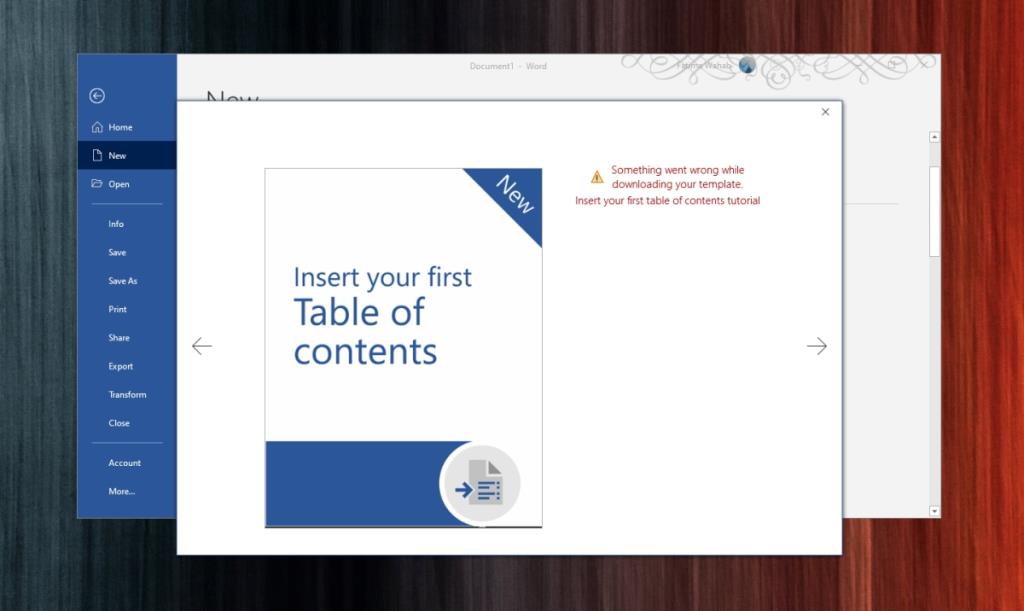
Mereka bentuk dokumen dan pembentangan dsb. memakan masa dan anda memerlukan sedikit pemahaman asas tentang prinsip reka bentuk sendiri untuk mencipta dokumen/persembahan/brosur/dsb yang tampan. Jika anda tidak mempunyai masa untuk mereka bentuk sendiri, anda boleh memuat turun templat.
Templat Microsoft Office
Microsoft Office mempunyai perpustakaan templat yang luas yang tersedia untuk aplnya . Beberapa templat yang biasa digunakan dan popular sudah dimuat turun apabila anda memasang Microsoft Office tetapi yang lain dipaparkan pada skrin Fail Baharu boleh dimuat turun terus dari dalam apl Office.
Templat bersaiz agak kecil dan muat turun dalam beberapa saat (atau minit) tetapi kadangkala muat turun boleh gagal. Jika ia berlaku, anda akan melihat mesej 'betulkan 'Sesuatu telah berlaku semasa memuat turun templat anda'.
'Sesuatu telah berlaku semasa memuat turun templat anda' Ralat (FIX)
Jalankan semakan asas ini dan kemudian cuba pembetulan yang disenaraikan lebih lanjut di bawah.
- Pastikan anda disambungkan ke internet.
- Pastikan anda log masuk ke apl Office.
- Jalankan Office dengan hak pentadbir dan cuba muat turun templat.
1. Muat turun templat terus
Jika anda tidak dapat memuat turun templat Office dari dalam apl Office, alternatif yang paling mudah dan paling pasti ialah memuat turun terus daripada pustaka templat Microsoft.
- Lawati perpustakaan templat Microsoft Office dalam penyemak imbas anda.
- Tatal ke bawah dan pilih apl yang anda mahu muat turun templat.
- Cari templat yang anda mahu gunakan dan pilihnya.
- Klik Muat turun dan gunakan templat anda dengan mengalihkannya ke folder templat.
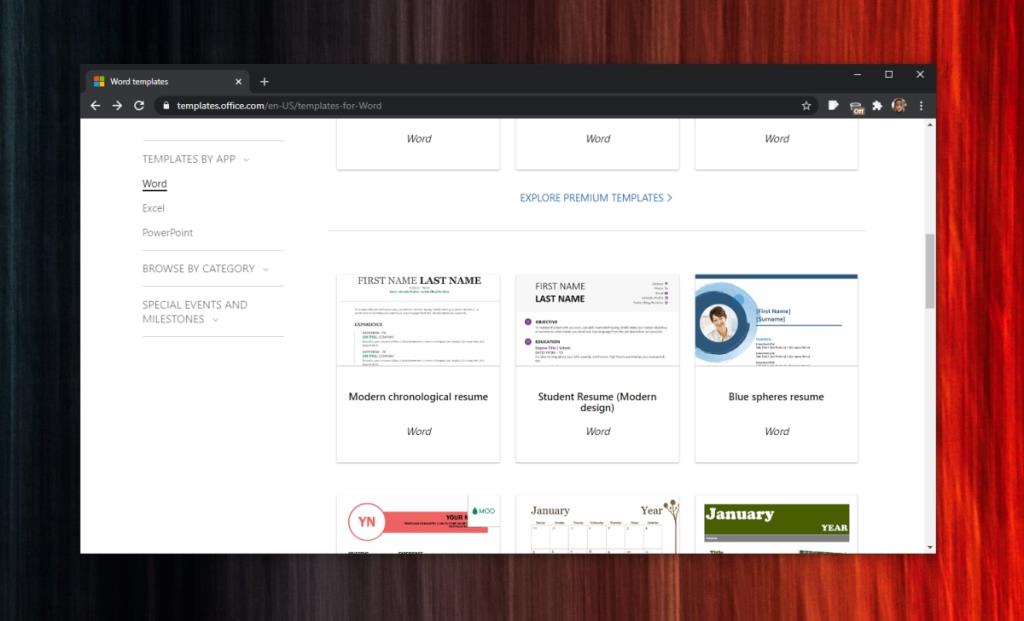
2. Pejabat Pembaikan
Penyelesaian sebelumnya akan memberi anda templat yang ingin anda gunakan tetapi ia tidak akan menyelesaikan masalah dalam apl Office. Untuk melakukan itu, cuba baiki Office.
- Buka Panel Kawalan .
- Pergi ke Program> Nyahpasang program.
- S pilih Office atau Microsoft 365 dan klik butang Tukar di bahagian atas.
- Baiki pemasangan dan mulakan semula sistem.
- Semak sama ada templat boleh dimuat turun.
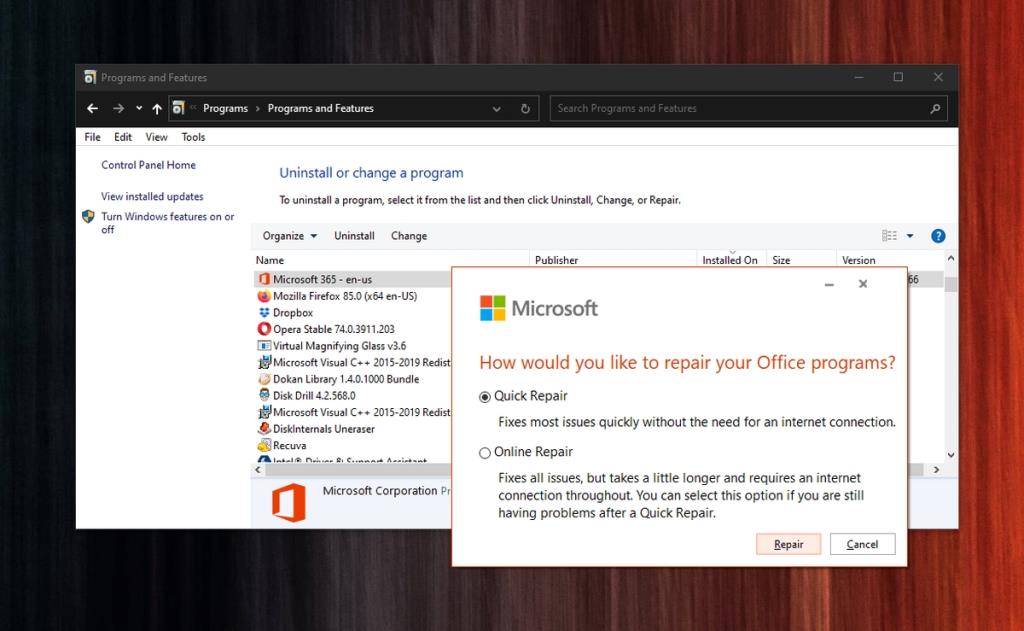
3. Pasang kemas kini Office
Jika anda tidak dapat memuat turun templat daripada apl Office, ini mungkin disebabkan apl Office anda tidak menjalankan kemas kini terkini. Untuk mengemas kininya, ikut langkah ini.
- Buka apl Tetapan dengan pintasan papan kekunci Win+I.
- Pergi ke Kemas Kini & Keselamatan.
- Pilih tab Kemas Kini Windows dan klik Semak kemas kini.
- Semak sama ada kemas kini yang tersedia menyenaraikan kemas kini untuk Office.
- Muat turun dan pasang kemas kini.
- Mulakan semula sistem dan cuba muat turun templat.
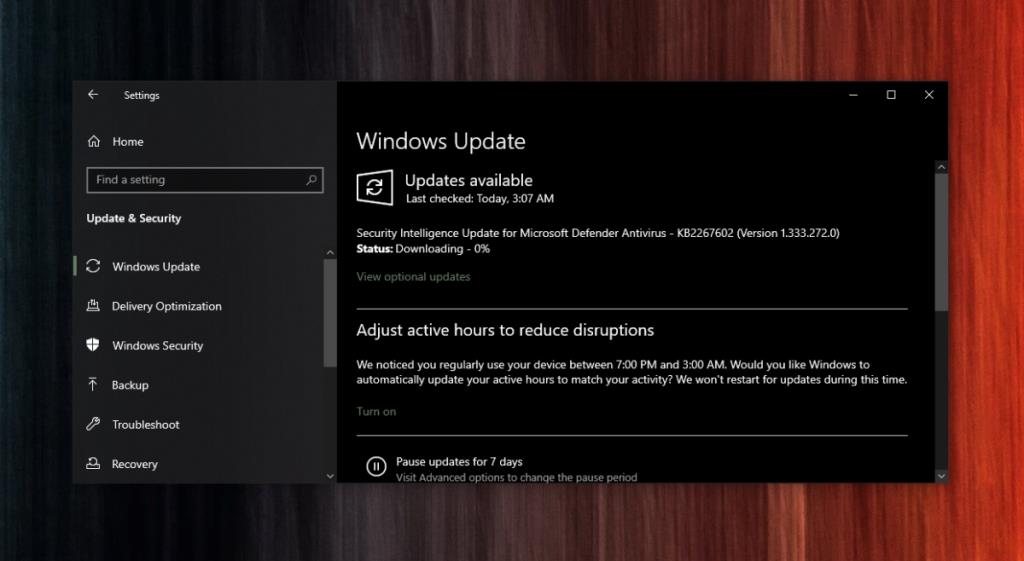
4. Nyahpasang kemas kini
Kemas kini yang belum selesai kepada Microsoft 365 boleh menyebabkan masalah memuat turun templat tetapi kemas kini yang telah dipasang boleh melakukan perkara yang sama. Ia bergantung kepada kemas kini individu dan sama ada ia rosak atau tidak. Jika memuat turun templat tiba-tiba berhenti berfungsi, ini mungkin disebabkan kemas kini yang dipasang baru-baru ini dan anda perlu menyahpasangnya .
- Buka Panel Kawalan .
- Pergi ke Program> Nyahpasang program.
- Klik Lihat kemas kini yang dipasang dalam lajur di sebelah kiri.
- Cari kemas kini Office dan pilih yang terbaharu.
- Klik butang Nyahpasang di bahagian atas.
- Mulakan semula sistem selepas kemas kini telah dinyahpasang dan cuba muat turun templat.
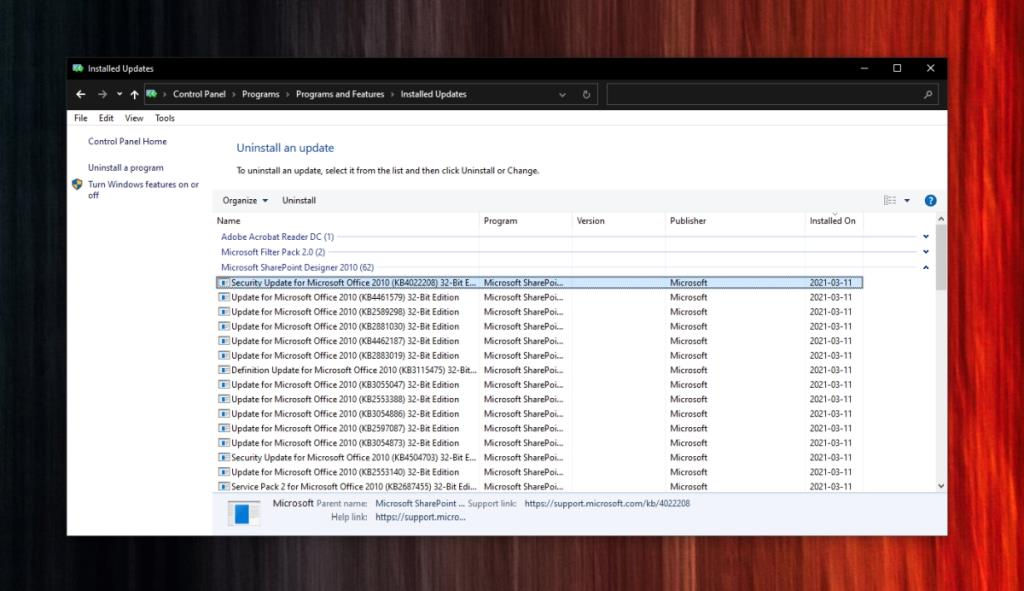
5. Nyahpasang Visio Viewer
Pengguna yang telah memasang Visio Viewer telah mengadu tentang tidak dapat memuat turun templat. Menyahpasang apl menyelesaikan masalah dalam beberapa kes.
- Buka Panel Kawalan.
- Pergi ke Program> Nyahpasang program.
- Pilih Visio Viewer dan klik Nyahpasang di bahagian atas.
- Mulakan semula sistem.
6. Togol akses internet dalam Office
Pejabat dibenarkan untuk mengakses kandungan dalam talian. Tetapan ini mungkin atau mungkin tidak mengganggu templat yang anda cuba muat turun.
- Buka apl Office yang anda cuba muat turun templat.
- Pergi ke Fail> Pilihan.
- Pilih tab Pusat Amanah.
- Klik butang tetapan pusat amanah.
- Pergi ke pilihan Privasi dan klik Tetapan Privasi.
- Dayakan "Benarkan Office untuk menyambung ke Internet" jika ia dilumpuhkan atau nyahdayakannya jika ia didayakan.
- Mulakan semula apl dan cuba muat turun templat.
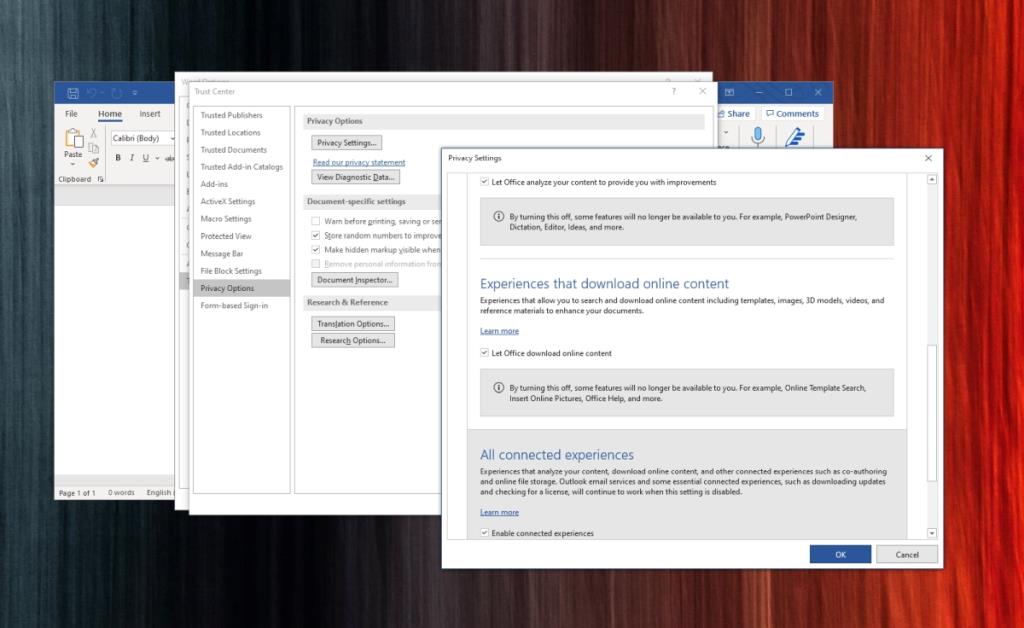
Ralat Templat MS Office: Kesimpulan
Templat boleh dimuat turun terus dari perpustakaan Microsoft tetapi memasangnya agak membosankan. Pengguna perlu memindahkannya secara manual ke folder Templat yang betul.
Pilihan terbina dalam untuk memuat turun templat mengeluarkan bahagian manual daripada persamaan itulah sebabnya penting untuk membetulkannya.

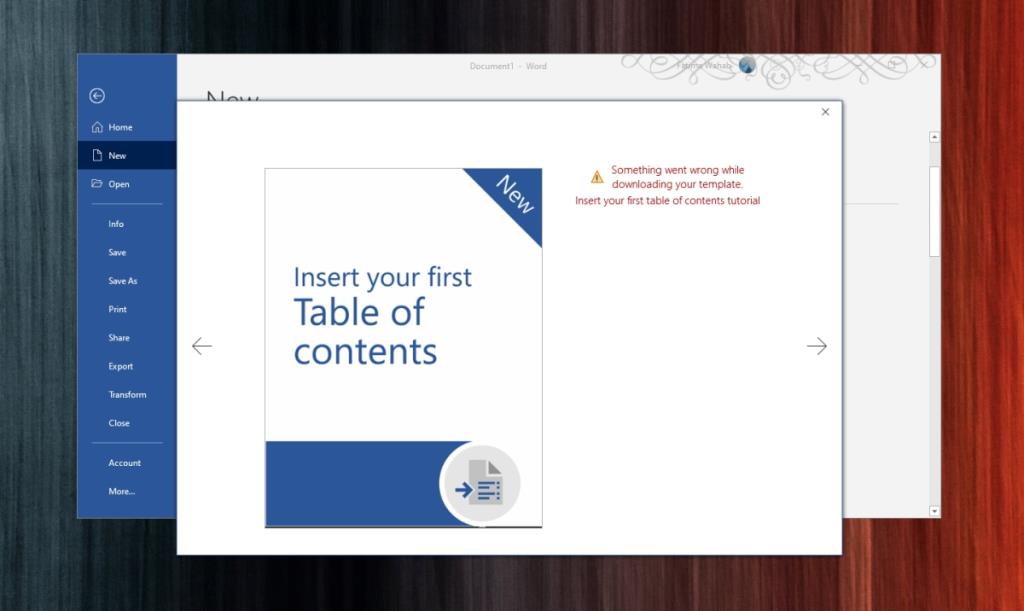
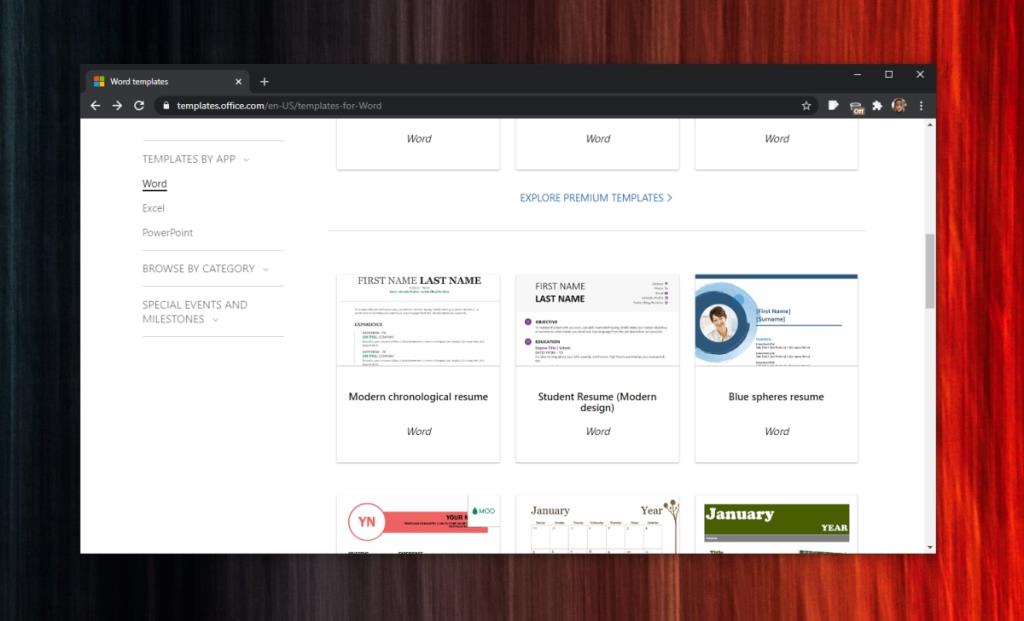
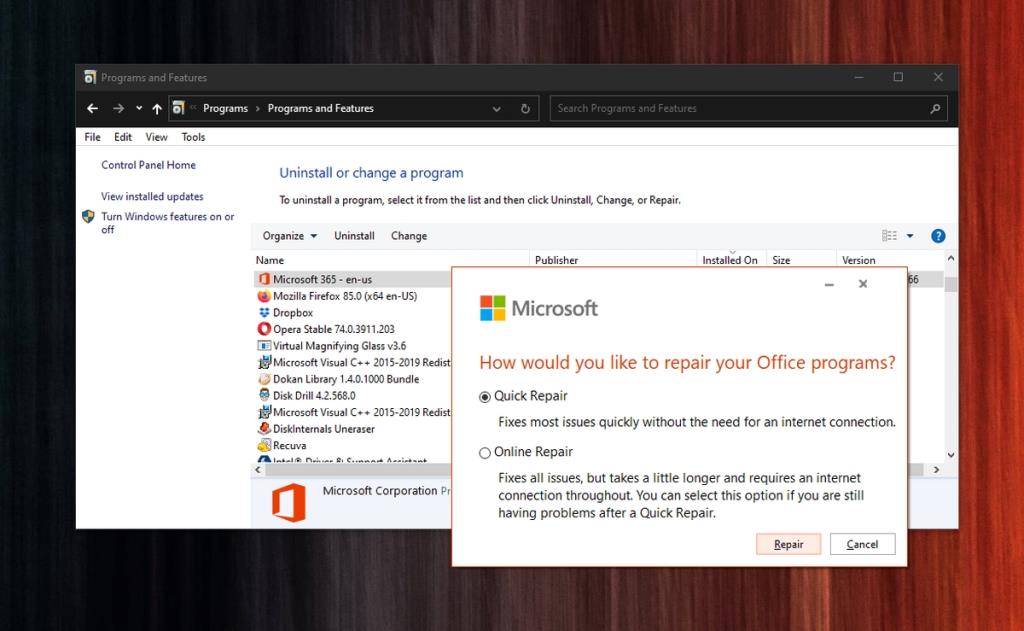
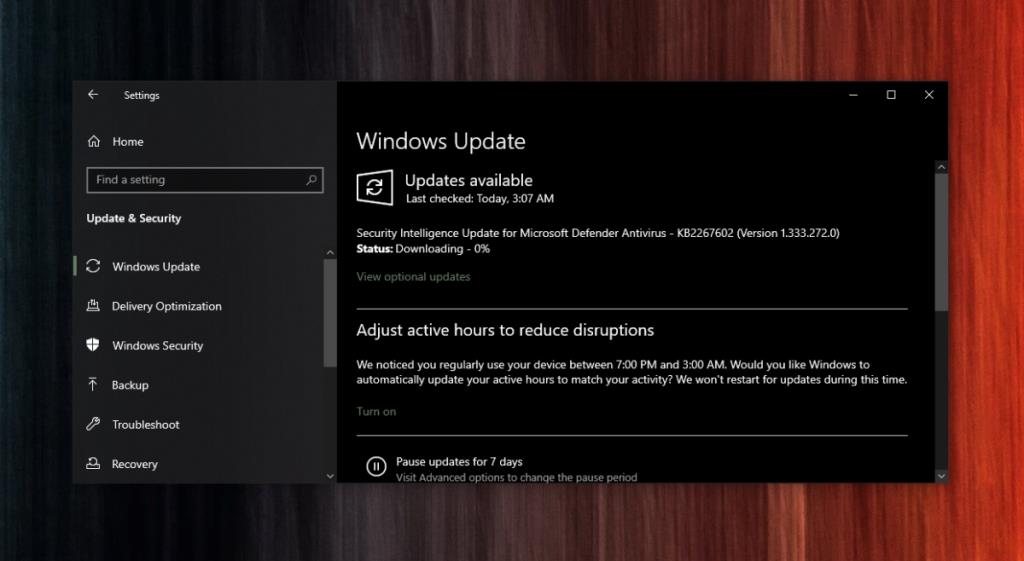
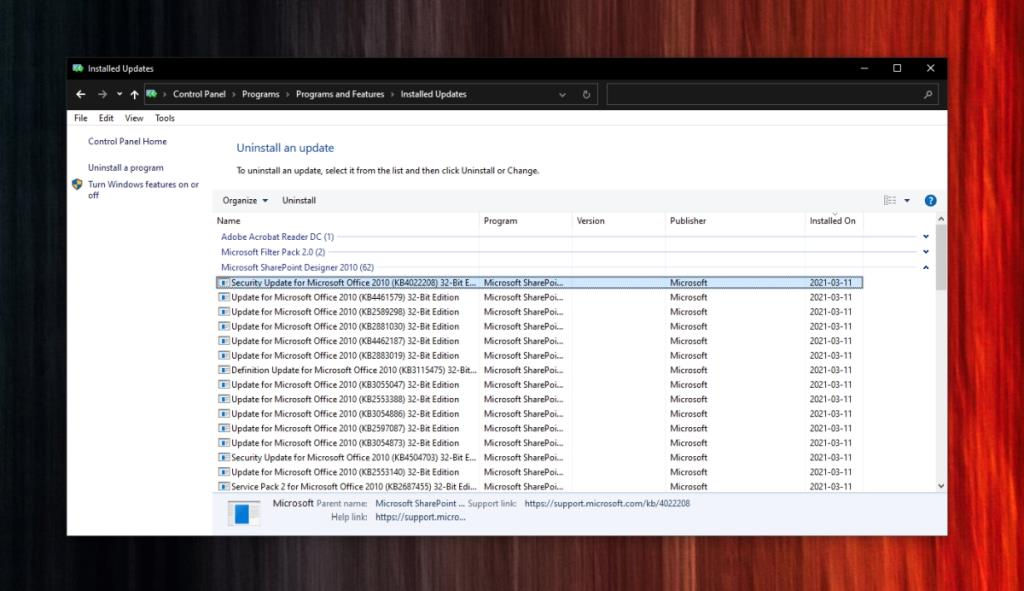
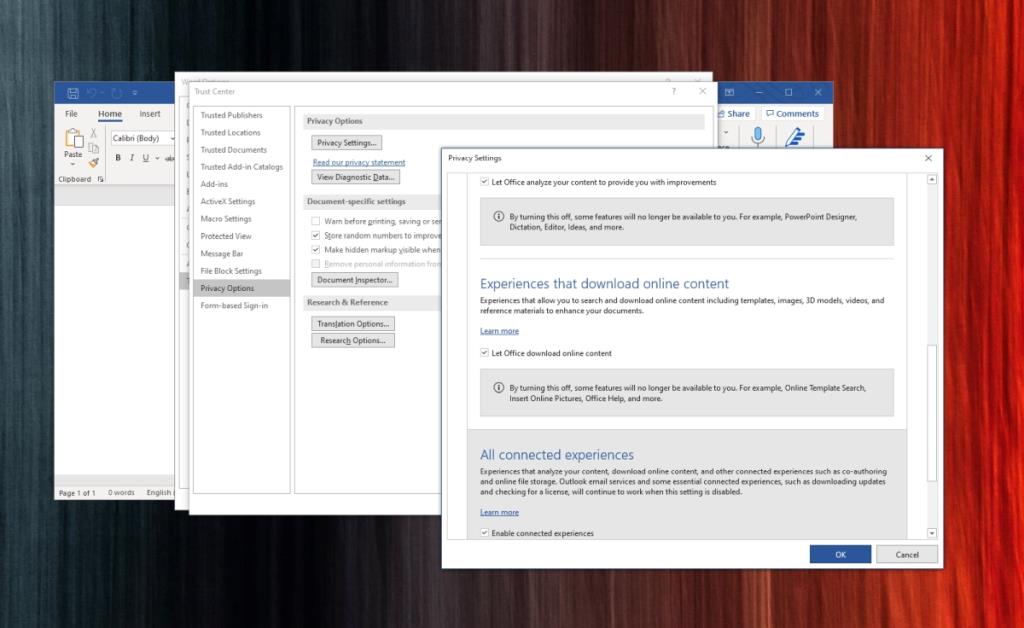





![Cara Memanjangkan Desktop Windows Anda Dengan Chromecast [Panduan] Cara Memanjangkan Desktop Windows Anda Dengan Chromecast [Panduan]](https://tips.webtech360.com/resources8/r252/image-9318-0829094632601.jpg)

